拍攝一張美圖,可圖片中的陰影成了美中不足的敗筆。其實也不用太失望,Win10自帶的新版照片應用,能夠輕松調節陰影效果。如何操作呢?
利用百度Windows10的自帶的照片軟件打開要調節的照片,並點擊顯示照片畫面,顯示出隱藏的工具欄
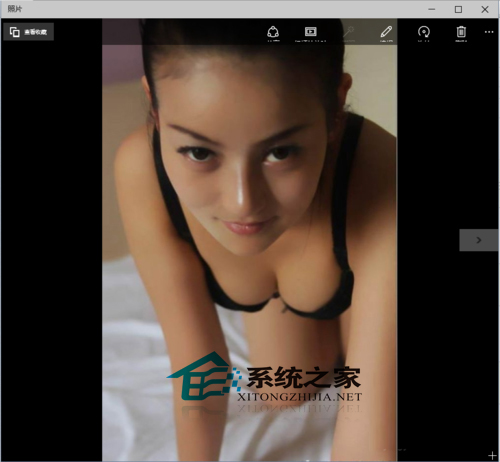
點擊工具欄上的“編輯”命令
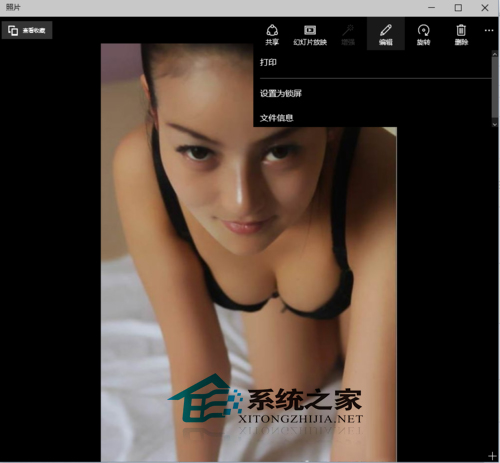
在WIN10自帶照片軟件的編輯模式裡左側點擊“光線”
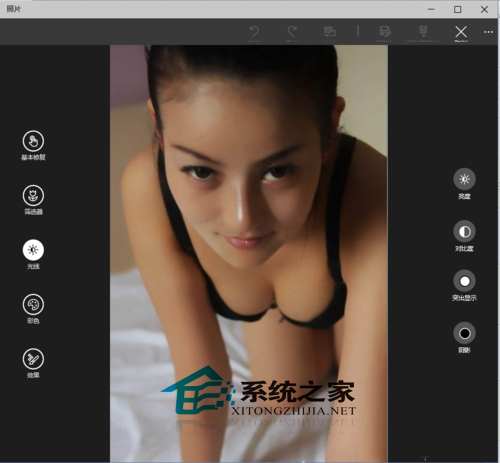
在WIN10自帶照片軟件的編輯模式裡右側點中“陰影”,並拖動這個陰影圖標來修改陰影的效果。這個陰影效果可以加深也可以減少
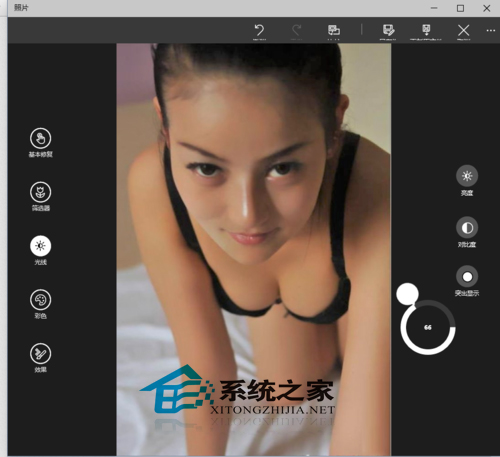
陰影效果調節到自己滿意為止,然後選擇“保存為”或“更新原文件”,這兩者的區別自己領悟。從使用過程中我們可以發現,Win10照片應用的陰影效果能夠拖動,這樣的使用方法很有趣。